-
Bereitstellen einer NetScaler VPX- Instanz
-
Optimieren der Leistung von NetScaler VPX auf VMware ESX, Linux KVM und Citrix Hypervisors
-
Unterstützung für die Erhöhung des NetScaler VPX-Speicherplatzes
-
NetScaler VPX-Konfigurationen beim ersten Start der NetScaler-Appliance in der Cloud anwenden
-
Verbessern der SSL-TPS-Leistung auf Public-Cloud-Plattformen
-
Gleichzeitiges Multithreading für NetScaler VPX in öffentlichen Clouds konfigurieren
-
Installieren einer NetScaler VPX Instanz auf einem Bare-Metal-Server
-
Installieren einer NetScaler VPX-Instanz auf Citrix Hypervisor
-
Installieren einer NetScaler VPX-Instanz auf VMware ESX
-
NetScaler VPX für die Verwendung der VMXNET3-Netzwerkschnittstelle konfigurieren
-
NetScaler VPX für die Verwendung der SR-IOV-Netzwerkschnittstelle konfigurieren
-
Migration des NetScaler VPX von E1000 zu SR-IOV- oder VMXNET3-Netzwerkschnittstellen
-
NetScaler VPX für die Verwendung der PCI-Passthrough-Netzwerkschnittstelle konfigurieren
-
-
Installieren einer NetScaler VPX-Instanz in der VMware Cloud auf AWS
-
Installieren einer NetScaler VPX-Instanz auf Microsoft Hyper-V-Servern
-
Installieren einer NetScaler VPX-Instanz auf der Linux-KVM-Plattform
-
Voraussetzungen für die Installation virtueller NetScaler VPX-Appliances auf der Linux-KVM-Plattform
-
Provisioning der virtuellen NetScaler-Appliance mit OpenStack
-
Provisioning der virtuellen NetScaler-Appliance mit Virtual Machine Manager
-
Konfigurieren virtueller NetScaler-Appliances für die Verwendung der SR-IOV-Netzwerkschnittstelle
-
Provisioning der virtuellen NetScaler-Appliance mit dem virsh-Programm
-
Provisioning der virtuellen NetScaler-Appliance mit SR-IOV auf OpenStack
-
-
Bereitstellen einer NetScaler VPX-Instanz auf AWS
-
Bereitstellen einer eigenständigen NetScaler VPX-Instanz auf AWS
-
Bereitstellen eines VPX-HA-Paar in derselben AWS-Verfügbarkeitszone
-
Bereitstellen eines VPX Hochverfügbarkeitspaars mit privaten IP-Adressen in verschiedenen AWS-Zonen
-
Schützen von AWS API Gateway mit NetScaler Web Application Firewall
-
Konfigurieren einer NetScaler VPX-Instanz für die Verwendung der SR-IOV-Netzwerkschnittstelle
-
Konfigurieren einer NetScaler VPX-Instanz für die Verwendung von Enhanced Networking mit AWS ENA
-
Bereitstellen einer NetScaler VPX Instanz unter Microsoft Azure
-
Netzwerkarchitektur für NetScaler VPX-Instanzen auf Microsoft Azure
-
Mehrere IP-Adressen für eine eigenständige NetScaler VPX-Instanz konfigurieren
-
Hochverfügbarkeitssetup mit mehreren IP-Adressen und NICs konfigurieren
-
Hochverfügbarkeitssetup mit mehreren IP-Adressen und NICs über PowerShell-Befehle konfigurieren
-
NetScaler-Hochverfügbarkeitspaar auf Azure mit ALB im Floating IP-Deaktiviert-Modus bereitstellen
-
Konfigurieren Sie eine NetScaler VPX-Instanz für die Verwendung von Azure Accelerated Networking
-
Konfigurieren Sie HA-INC-Knoten mithilfe der NetScaler-Hochverfügbarkeitsvorlage mit Azure ILB
-
NetScaler VPX-Instanz auf der Azure VMware-Lösung installieren
-
Eigenständige NetScaler VPX-Instanz auf der Azure VMware-Lösung konfigurieren
-
NetScaler VPX-Hochverfügbarkeitssetups auf Azure VMware-Lösung konfigurieren
-
Konfigurieren von GSLB in einem Active-Standby-Hochverfügbarkeitssetup
-
Konfigurieren von Adresspools (IIP) für eine NetScaler Gateway Appliance
-
Erstellen Sie ein Support-Ticket für die VPX-Instanz in Azure
-
NetScaler VPX-Instanz auf der Google Cloud Platform bereitstellen
-
Bereitstellen eines VPX-Hochverfügbarkeitspaars auf der Google Cloud Platform
-
VPX-Hochverfügbarkeitspaars mit privaten IP-Adressen auf der Google Cloud Platform bereitstellen
-
NetScaler VPX-Instanz auf Google Cloud VMware Engine bereitstellen
-
Unterstützung für VIP-Skalierung für NetScaler VPX-Instanz auf GCP
-
-
Bereitstellung und Konfigurationen von NetScaler automatisieren
-
Lösungen für Telekommunikationsdienstleister
-
Authentifizierung, Autorisierung und Überwachung des Anwendungsverkehrs
-
Wie Authentifizierung, Autorisierung und Auditing funktionieren
-
Grundkomponenten der Authentifizierung, Autorisierung und Audit-Konfiguration
-
Web Application Firewall-Schutz für virtuelle VPN-Server und virtuelle Authentifizierungsserver
-
Lokales NetScaler Gateway als Identitätsanbieter für Citrix Cloud
-
Authentifizierungs-, Autorisierungs- und Überwachungskonfiguration für häufig verwendete Protokolle
-
-
-
-
Erweiterte Richtlinienausdrücke konfigurieren: Erste Schritte
-
Erweiterte Richtlinienausdrücke: Arbeiten mit Datum, Uhrzeit und Zahlen
-
Erweiterte Richtlinienausdrücke: Analysieren von HTTP-, TCP- und UDP-Daten
-
Erweiterte Richtlinienausdrücke: Analysieren von SSL-Zertifikaten
-
Erweiterte Richtlinienausdrücke: IP- und MAC-Adressen, Durchsatz, VLAN-IDs
-
Erweiterte Richtlinienausdrücke: Stream-Analytics-Funktionen
-
Zusammenfassende Beispiele für fortgeschrittene politische Ausdrücke
-
Tutorial-Beispiele für erweiterte Richtlinien für das Umschreiben
-
-
-
Anwendungsfall — Binden der Web App Firewall-Richtlinie an einen virtuellen VPN-Server
-
-
-
-
Verwalten eines virtuellen Cache-Umleitungsservers
-
Statistiken für virtuelle Server zur Cache-Umleitung anzeigen
-
Aktivieren oder Deaktivieren eines virtuellen Cache-Umleitungsservers
-
Direkte Richtlinieneinschläge auf den Cache anstelle des Ursprungs
-
Verwalten von Clientverbindungen für einen virtuellen Server
-
Externe TCP-Integritätsprüfung für virtuelle UDP-Server aktivieren
-
-
Übersetzen die Ziel-IP-Adresse einer Anfrage in die Ursprungs-IP-Adresse
-
-
Verwalten des NetScaler Clusters
-
Knotengruppen für gepunktete und teilweise gestreifte Konfigurationen
-
Entfernen eines Knotens aus einem Cluster, der mit Cluster-Link-Aggregation bereitgestellt wird
-
Überwachen von Fehlern bei der Befehlsausbreitung in einer Clusterbereitstellung
-
VRRP-Interface-Bindung in einem aktiven Cluster mit einem einzigen Knoten
-
-
Konfigurieren von NetScaler als nicht-validierenden sicherheitsbewussten Stub-Resolver
-
Jumbo-Frames Unterstützung für DNS zur Handhabung von Reaktionen großer Größen
-
Zwischenspeichern von EDNS0-Client-Subnetzdaten bei einer NetScaler-Appliance im Proxymodus
-
Anwendungsfall — Konfiguration der automatischen DNSSEC-Schlüsselverwaltungsfunktion
-
Anwendungsfall — wie man einen kompromittierten aktiven Schlüssel widerruft
-
-
GSLB-Entitäten einzeln konfigurieren
-
Anwendungsfall: Bereitstellung einer Domänennamen-basierten Autoscale-Dienstgruppe
-
Anwendungsfall: Bereitstellung einer IP-Adressbasierten Autoscale-Dienstgruppe
-
-
-
IP-Adresse und Port eines virtuellen Servers in den Request-Header einfügen
-
Angegebene Quell-IP für die Back-End-Kommunikation verwenden
-
Quellport aus einem bestimmten Portbereich für die Back-End-Kommunikation verwenden
-
Quell-IP-Persistenz für Back-End-Kommunikation konfigurieren
-
Lokale IPv6-Linkadressen auf der Serverseite eines Load Balancing-Setups
-
Erweiterte Load Balancing-Einstellungen
-
Allmählich die Belastung eines neuen Dienstes mit virtuellem Server-Level erhöhen
-
Anwendungen vor Verkehrsspitzen auf geschützten Servern schützen
-
Bereinigung von virtuellen Server- und Dienstverbindungen ermöglichen
-
Persistenzsitzung auf TROFS-Diensten aktivieren oder deaktivieren
-
Externe TCP-Integritätsprüfung für virtuelle UDP-Server aktivieren
-
Standortdetails von der Benutzer-IP-Adresse mit der Geolocation-Datenbank abrufen
-
Quell-IP-Adresse des Clients beim Verbinden mit dem Server verwenden
-
Limit für die Anzahl der Anfragen pro Verbindung zum Server festlegen
-
Festlegen eines Schwellenwerts für die an einen Dienst gebundenen Monitore
-
Grenzwert für die Bandbreitenauslastung durch Clients festlegen
-
-
-
Lastausgleichs für häufig verwendete Protokolle konfigurieren
-
Anwendungsfall 5: DSR-Modus beim Verwenden von TOS konfigurieren
-
Anwendungsfall 6: Lastausgleich im DSR-Modus für IPv6-Netzwerke mit dem TOS-Feld konfigurieren
-
Anwendungsfall 7: Konfiguration des Lastenausgleichs im DSR-Modus mithilfe von IP Over IP
-
Anwendungsfall 8: Lastausgleich im Einarmmodus konfigurieren
-
Anwendungsfall 9: Lastausgleich im Inlinemodus konfigurieren
-
Anwendungsfall 10: Lastausgleich von Intrusion-Detection-System-Servern
-
Anwendungsfall 11: Netzwerkverkehr mit Listenrichtlinien isolieren
-
Anwendungsfall 12: Citrix Virtual Desktops für den Lastausgleich konfigurieren
-
Anwendungsfall 13: Konfiguration von Citrix Virtual Apps and Desktops für den Lastausgleich
-
Anwendungsfall 14: ShareFile-Assistent zum Lastausgleich Citrix ShareFile
-
Anwendungsfall 15: Konfiguration des Layer-4-Lastenausgleichs auf der NetScaler Appliance
-
-
SSL-Offload und Beschleunigung
-
Unterstützungsmatrix für Serverzertifikate auf der ADC-Appliance
-
Unterstützung für Intel Coleto SSL-Chip-basierte Plattformen
-
Unterstützung für Thales Luna Network Hardwaresicherheitsmodul
-
-
-
CloudBridge Connector-Tunnels zwischen zwei Rechenzentren konfigurieren
-
CloudBridge Connector zwischen Datacenter und AWS Cloud konfigurieren
-
CloudBridge Connector Tunnels zwischen einem Rechenzentrum und Azure Cloud konfigurieren
-
CloudBridge Connector Tunnels zwischen Datacenter und SoftLayer Enterprise Cloud konfigurieren
-
-
Konfigurationsdateien in einem Hochverfügbarkeitssetup synchronisieren
-
Hochverfügbarkeitsknoten in verschiedenen Subnetzen konfigurieren
-
Beschränken von Failovers, die durch Routenmonitore im Nicht-INC-Modus verursacht werden
-
HA-Heartbeat-Meldungen auf einer NetScaler-Appliance verwalten
-
NetScaler in einem Hochverfügbarkeitssetup entfernen und ersetzen
This content has been machine translated dynamically.
Dieser Inhalt ist eine maschinelle Übersetzung, die dynamisch erstellt wurde. (Haftungsausschluss)
Cet article a été traduit automatiquement de manière dynamique. (Clause de non responsabilité)
Este artículo lo ha traducido una máquina de forma dinámica. (Aviso legal)
此内容已经过机器动态翻译。 放弃
このコンテンツは動的に機械翻訳されています。免責事項
이 콘텐츠는 동적으로 기계 번역되었습니다. 책임 부인
Este texto foi traduzido automaticamente. (Aviso legal)
Questo contenuto è stato tradotto dinamicamente con traduzione automatica.(Esclusione di responsabilità))
This article has been machine translated.
Dieser Artikel wurde maschinell übersetzt. (Haftungsausschluss)
Ce article a été traduit automatiquement. (Clause de non responsabilité)
Este artículo ha sido traducido automáticamente. (Aviso legal)
この記事は機械翻訳されています.免責事項
이 기사는 기계 번역되었습니다.책임 부인
Este artigo foi traduzido automaticamente.(Aviso legal)
这篇文章已经过机器翻译.放弃
Questo articolo è stato tradotto automaticamente.(Esclusione di responsabilità))
Translation failed!
Konfiguration eines CloudBridge Connector-Tunnels zwischen zwei Rechenzentren
Sie können einen CloudBridge Connector-Tunnel zwischen zwei verschiedenen Rechenzentren konfigurieren, um Ihr Netzwerk zu erweitern, ohne es neu konfigurieren zu müssen, und die Funktionen der beiden Rechenzentren nutzen. Ein CloudBridge Connector-Tunnel zwischen den beiden geografisch getrennten Rechenzentren ermöglicht es Ihnen, Redundanz zu implementieren und Ihr Setup vor Ausfällen zu schützen. Der CloudBridge Connector-Tunnel trägt dazu bei, die Infrastruktur und Ressourcen in den Rechenzentren optimal zu nutzen. Die Anwendungen, die in den beiden Rechenzentren verfügbar sind, werden für den Benutzer als lokal angezeigt.
Um ein Rechenzentrum mit einem anderen Rechenzentrum zu verbinden, richten Sie einen CloudBridge Connector-Tunnel zwischen einer NetScaler-Appliance in einem Rechenzentrum und einer NetScaler-Appliance im anderen Rechenzentrum ein.
Betrachten Sie zur Veranschaulichung des CloudBridge Connector-Tunnels zwischen Rechenzentren ein Beispiel, in dem ein CloudBridge Connector-Tunnel zwischen der NetScaler-Appliance NS_Appliance-1 im Rechenzentrum DC1 und der NetScaler-Appliance NS_Appliance-2 im Rechenzentrum DC2 eingerichtet wird.
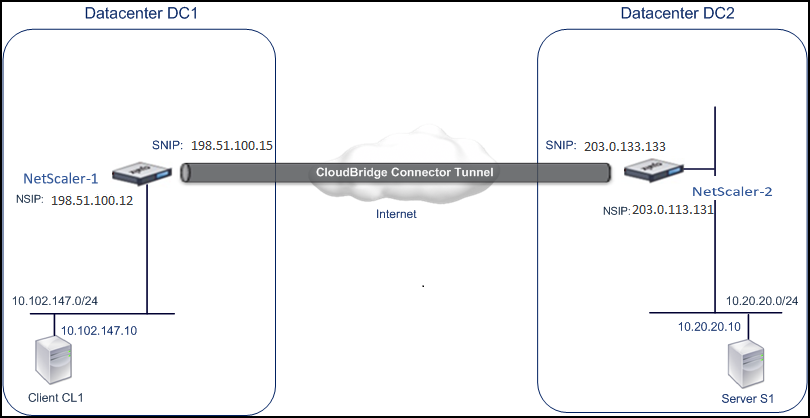
Sowohl NS_Appliance-1 als auch NS_Appliance-2 funktionieren im L2- und L3-Modus. Sie ermöglichen die Kommunikation zwischen privaten Netzwerken in Rechenzentren DC1 und DC2. Im L3-Modus ermöglichen NS_Appliance-1 und NS_Appliance-2 die Kommunikation zwischen dem Client CL1 im Rechenzentrum DC1 und dem Server S1 im Rechenzentrum DC2 über den CloudBridge Connector-Tunnel. Client CL1 und Server S1 sind in verschiedenen privaten Netzwerken.
Da sich Client CL1 und Server S1 in unterschiedlichen privaten Netzwerken befinden, ist der L3-Modus auf NS_Appliance-1 und NS_Appliance-2 aktiviert, und die Routen werden wie folgt aktualisiert:
- CL1 hat eine Route zu NS_Appliance-1, um S1 zu erreichen.
- NS_Appliance-1 hat eine Route zu NS_Appliance-2, um S1 zu erreichen.
- S1 hat eine Route zu NS_Appliance-2, um CL1 zu erreichen.
- NS_Appliance-2 hat eine Route zu NS_Appliance-1, um CL1 zu erreichen.
In der folgenden Tabelle sind die Einstellungen der NetScaler-Appliance NS_Appliance-1 im Rechenzentrum DC1 aufgeführt.
In der folgenden Tabelle sind die Einstellungen der NetScaler-Appliance NS_Appliance-2 im Rechenzentrum DC2 aufgeführt.
| Entität | Name | Details |
|---|---|---|
| Die NSIP-Adresse | 198.51.100.12 | |
| SNIP-Adresse | 198.51.100.15 | |
| CloudBridge Connector-Tunnel | Cloud_Connector_DC1-DC2 |
|
Punkte, die bei der Konfiguration des CloudBridge Connector-Tunnels zu beachten sind
Stellen Sie vor der Einrichtung eines CloudBridge Connector-Tunnels sicher, dass die folgenden Aufgaben abgeschlossen wurden:
- Stellen Sie in jedem der beiden Rechenzentren eine NetScaler-Appliance bereit und richten Sie sie ein.
- Stellen Sie sicher, dass die IP-Adressen der CloudBridge Connector-Tunnelendpunkte für einander zugänglich sind.
Konfigurationsprozedur
Um einen CloudBridge Connector-Tunnel zwischen einer NetScaler-Appliance, die sich in einem Rechenzentrum befindet, und einer anderen NetScaler-Appliance, die sich im anderen Rechenzentrum befindet, einzurichten, verwenden Sie die GUI oder die Befehlszeilenschnittstelle einer der NetScaler-Appliances.
Wenn Sie die GUI verwenden, wird die auf der ersten NetScaler-Appliance erstellte CloudBridge Connector-Tunnelkonfiguration automatisch auf den anderen Endpunkt (die andere NetScaler-Appliance) des CloudBridge Connector-Tunnels übertragen. Daher müssen Sie nicht auf die GUI der anderen NetScaler-Appliance zugreifen, um die entsprechende CloudBridge Connector-Tunnelkonfiguration darauf zu erstellen.
Die CloudBridge Connector-Tunnelkonfiguration auf jeder der NetScaler-Appliances besteht aus den folgenden Entitäten:
- IPSec-Profil— Eine IPSec-Profilentität gibt die IPSec-Protokollparameter wie IKE-Version, Verschlüsselungsalgorithmus, Hash-Algorithmus und PSK an, die vom IPSec-Protokoll im CloudBridge Connector-Tunnel verwendet werden sollen.
- GRE-Tunnel— Ein IP-Tunnel gibt die lokale IP-Adresse (eine öffentliche SNIP-Adresse, die auf der lokalen NetScaler-Appliance konfiguriert ist), die Remote-IP-Adresse (eine öffentliche SNIP-Adresse, die auf der Remote-NetScaler-Appliance konfiguriert ist), das für die Einrichtung des CloudBridge Connector-Tunnels verwendete Protokoll (GRE) und eine IPSec-Profilentität an.
- Erstellen Sie eine PBR-Regel und verknüpfen Sie den IP-Tunnel damit— Eine PBR-Entität spezifiziert eine Reihe von Bedingungen und eine IP-Tunnelentität. Der Quell-IP-Adressbereich und der Ziel-IP-Bereich sind die Bedingungen für die PBR-Entität. Sie müssen den Quell-IP-Adressbereich und den Ziel-IP-Adressbereich festlegen, um das Subnetz anzugeben, dessen Datenverkehr den CloudBridge Connector-Tunnel durchqueren soll. Stellen Sie sich beispielsweise ein Anforderungspaket vor, das von einem Client im Subnetz im ersten Rechenzentrum stammt und für einen Server im Subnetz im zweiten Rechenzentrum bestimmt ist. Wenn dieses Paket mit dem Quell- und Ziel-IP-Adressbereich der PBR-Entität auf der NetScaler-Appliance im ersten Rechenzentrum übereinstimmt, wird es über den CloudBridge Connector-Tunnel gesendet, der der PBR-Entität zugeordnet ist.
So erstellen Sie ein IPSEC-Profil mithilfe der Befehlszeilenschnittstelle
Geben Sie in der Befehlszeile Folgendes ein:
-
add ipsec profile <name> [-ikeVersion ( V1 | V2 )] [-encAlgo ( AES | 3DES ) ...] [-hashAlgo <hashAlgo\> ...] [-lifetime <positive_integer>] (-psk | (-publickey<string> -privatekey <string>-peerPublicKey <string>))[-livenessCheckInterval <positive_intege>][-replayWindowSize \<positive_integer>] [-ikeRetryInterval <positive_integer>] [-retransmissiontime <positive_integer>] -
show ipsec profile <name>
Um einen IP-Tunnel zu erstellen und das IPSEC-Profil mithilfe der Befehlszeilenschnittstelle daran zu binden
Geben Sie in der Befehlszeile Folgendes ein:
add ipTunnel <name> <remote><remoteSubnetMask> <local> [-protocol <protocol>] [-ipsecProfileName <string>]show ipTunnel <name>
Um eine PBR-Regel zu erstellen und den IPSEC-Tunnel mithilfe der Befehlszeilenschnittstelle daran zu binden
Geben Sie in der Befehlszeile Folgendes ein:
add ns pbr <pbr_name> ALLOW -srcIP = <local_subnet_range> -destIP = <remote_subnet_range> -ipTunnel <tunnel_name>apply ns pbrsshow ns pbr <pbr_name>
Beispiel
add ipsec profile Cloud_Connector_DC1-DC2 -encAlgo AES -hashAlgo HMAC_SHA1
Done
> add ipTunnel Cloud_Connector_DC1-DC2 203.0.113.133 255.255.255.255 198.51.100.15 -protocol GRE -ipsecProfileName Cloud_Connector_DC1-DC2
Done
> add ns pbr PBR-DC1-DC2 ALLOW -srcIP 198.51.100.15 -destIP 203.0.113.133 ipTunnel Cloud_Connector_DC1-DC2
Done
> apply ns pbrs
Done
<!--NeedCopy-->
So konfigurieren Sie einen CloudBridge Connector-Tunnel in einer NetScaler-Appliance mithilfe der GUI
-
Geben Sie die NSIP-Adresse einer NetScaler-Appliance in die Adresszeile eines Webbrowsers ein.
-
Melden Sie sich an der GUI der NetScaler-Appliance an, indem Sie Ihre Kontoanmeldeinformationen für die Appliance verwenden.
-
Navigieren Sie zu System > CloudBridge Connector.
-
Klicken Sie im rechten Bereich unter Erste Schritteauf CloudBridge erstellen/überwachen.
Wenn Sie zum ersten Mal einen CloudBridge Connector-Tunnel auf der Appliance konfigurieren, wird ein Willkommensbildschirm angezeigt.
-
Klicken Sie auf dem Willkommensbildschirm auf Get Started.

Hinweis:
Wenn Sie bereits einen CloudBridge Connector-Tunnel auf der NetScaler-Appliance konfiguriert haben, wird der Willkommensbildschirm nicht angezeigt, sodass Sie nicht auf Get Started klicken.
- Klicken Sie im Bereich CloudBridge Connector Setup auf NetScaler.

-
Geben Sie im NetScaler-Bereich Ihre Kontoanmeldeinformationen für die Remote-NetScaler-Appliance ein. Klicken Sie auf Weiter.
-
Stellen Sie im Bereich CloudBridge Connector-Einstellungen den folgenden Parameter ein:
- CloudBridge Connector-Name— Name für die CloudBridge Connector-Konfiguration auf der lokalen Appliance. Muss mit einem ASCII-Zeichen oder einem Unterstrich (_) beginnen und darf nur alphanumerische ASCII-Zeichen, Unterstriche, Hash (#), Punkt (.), Leerzeichen, Doppelpunkt (:), at (@), gleich (=) und Bindestrich (-) enthalten. Kann nicht geändert werden, nachdem die CloudBridge Connector-Konfiguration erstellt wurde.
-
Stellen Sie unter Lokale Einstellungden folgenden Parameter ein:
- Subnetz-IP — IP-Adressedes lokalen Endpunkts des CloudBridge Connector-Tunnels.
-
Stellen Sie unter Remote Settingden folgenden Parameter ein:
- Subnetz-IP — IP-Adressedes Peer-Endpunkts des CloudBridge Connector-Tunnels.
-
Stellen Sie unter PBR-Einstellung die folgenden Parameter ein:
- Operation— Entweder ist gleich (=) oder ist nicht gleich (! =) logischer Operator.
- Source IP Low — NiedrigsteQuell-IP-Adresse, die mit der Quell-IP-Adresse eines ausgehenden IPv4-Pakets verglichen werden kann.
- Source IP High— Die höchste Quell-IP-Adresse, die mit der Quell-IP-Adresse eines ausgehenden IPv4-Pakets verglichen werden soll.
- Operation— Entweder ist gleich (=) oder ist nicht gleich (! =) logischer Operator.
- Ziel-IP Low* — Niedrigste Ziel-IP-Adresse, die mit der Ziel-IP-Adresse eines ausgehenden IPv4-Pakets verglichen werden kann.
- Ziel-IP High— Die höchste Ziel-IP-Adresse, die mit der Ziel-IP-Adresse eines ausgehenden IPv4-Pakets verglichen werden soll.
-
(Optional) Stellen Sie unter Sicherheitseinstellungendie folgenden IPSec-Protokollparameter für den CloudBridge Connector-Tunnel ein:
- Verschlüsselungsalgorithmus— Verschlüsselungsalgorithmus, der vom IPSec-Protokoll im CloudBridge-Tunnel verwendet wird.
- Hash-Algorithmus— Hash-Algorithmus, der vom IPSec-Protokoll im CloudBridge-Tunnel verwendet wird.
-
Schlüssel— Wählen Sie eine der folgenden IPSec-Authentifizierungsmethoden aus, die von den beiden Peers verwendet werden sollen, um sich gegenseitig zu authentifizieren.
- Automatisch generierter Schlüssel— Die Authentifizierung basiert auf einer Textzeichenfolge, einem sogenannten Pre-Shared Key (PSK), der automatisch von der lokalen Appliance generiert wird. Die PSK-Schlüssel der Peers werden zur Authentifizierung miteinander abgeglichen.
-
Spezifischer Schlüssel— Authentifizierung auf der Grundlage einer manuell eingegebenen PSK. Die PSKs der Peers werden zur Authentifizierung miteinander verglichen.
- Pre Shared Security Key — Die Textzeichenfolge, die für die auf Pre-Shared Keys basierende Authentifizierung eingegeben wurde.
-
Zertifikate hochladen— Authentifizierung auf der Grundlage digitaler Zertifikate.
- Öffentlicher Schlüssel— Ein lokales digitales Zertifikat, das verwendet wird, um die lokale NetScaler-Appliance gegenüber dem Peer zu authentifizieren, bevor IPSec-Sicherheitszuordnungen eingerichtet werden. Dasselbe Zertifikat sollte vorhanden und für den Peer Public Key-Parameter im Peer festgelegt sein.
- Privater Schlüssel— Privater Schlüssel des lokalen digitalen Zertifikats.
- Peer Public Key— Digitales Zertifikat des Peers. Wird verwendet, um den Peer zum lokalen Endpunkt zu authentifizieren, bevor IPSec-Sicherheitszuordnungen eingerichtet werden. Dasselbe Zertifikat sollte vorhanden und für den Public-Key-Parameter im Peer festgelegt sein.
-
Klicken Sie auf Fertig.
Die neue CloudBridge Connector-Tunnelkonfiguration auf beiden NetScaler-Appliances wird auf der Registerkarte Home der jeweiligen GUI angezeigt. Der aktuelle Status des CloudBridge Connector-Tunnels wird im Bereich Configured CloudBridge Connectors angezeigt. Ein grüner Punkt zeigt an, dass der Tunnel oben ist. Ein roter Punkt zeigt an, dass der Tunnel heruntergefahren ist.
Überwachung des CloudBridge Connector-Tunnels
Sie können die Leistung von CloudBridge Connector-Tunneln auf einer NetScaler Appliance mithilfe von CloudBridge Connector-Tunnelstatistikindikatoren überwachen. Weitere Informationen zum Anzeigen von CloudBridge Connector-Tunnelstatistiken auf einer NetScaler Appliance finden Sie unter Monitoring von CloudBridge Connector Tunnels.
Teilen
Teilen
This Preview product documentation is Cloud Software Group Confidential.
You agree to hold this documentation confidential pursuant to the terms of your Cloud Software Group Beta/Tech Preview Agreement.
The development, release and timing of any features or functionality described in the Preview documentation remains at our sole discretion and are subject to change without notice or consultation.
The documentation is for informational purposes only and is not a commitment, promise or legal obligation to deliver any material, code or functionality and should not be relied upon in making Cloud Software Group product purchase decisions.
If you do not agree, select I DO NOT AGREE to exit.